— Rita
existuje nějaký proveditelný způsob, jak nechat smazané zprávy na iPadu vrátit? To je velká noční můra pro téměř všechny uživatele iPadu. Dobrá věc je, že můžeme obnovit textové zprávy iPad různými způsoby. Abychom vám pomohli naučit se, jak získat zprávy zpět na iPad, uvedli jsme v tomto krátkém a snadném tutoriálu všechny druhy řešení. Ať už máte zálohu na iPadu nebo ne, tato proveditelná řešení vám jistě pomohou získat kontakty na iPadu.
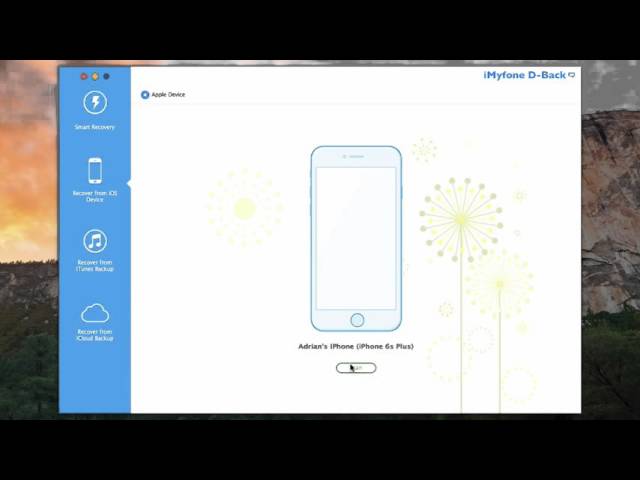
nástroj, který budete potřebovat – iMyFone D-Back iPad Text Messages Extractor
naštěstí technologický pokrok nyní pomáhá snadno obnovit ztracený nebo smazaný obsah. iMyfone D-Back je nástroj pro obnovu se zaměřením na obnovu dat z iPad, iPhone a iPod touch. Na rozdíl od jiných nástrojů pro obnovu vám nabízí čtyři možnosti, jak odstranit smazané textové zprávy z iPadu: obnovit zprávy přímo na iPadu, extrahovat zprávy iPad ze zálohy iTunes a načíst textové zprávy iPad ze zálohy iCloud. Mezi základní funkce patří:
![]()
500,000+ Soubory ke stažení
Klíčové vlastnosti:
- extrahujte a zobrazte náhled veškerého obsahu v záložních souborech iCloud/iTunes.
- Poskytněte čtyři způsoby, jak obnovit data iPadu.
- skenujte zařízení iPad nebo iOS a obnovte až 22 formátů souborů, jako jsou zprávy, fotografie, videa, Wechat, zprávy Whatsapp a další.
- na základě vašeho vstupu zvolí preferovaný režim obnovení automaticky.
- náhled načtených souborů před stažením.
- podporuje všechny modely iPad, iPhone a iPod touch.


20% off Kód Kupónu: 5ED-FQ1-KZU
- Metoda 1: Obnovte smazané zprávy přímo z iPadu
- Metoda 2: Získejte zpět smazané SMS na iPadu ze zálohy iCloud
- Metoda 3: Obnovte smazané zprávy ze zálohy iTunes
níže je uživatelská příručka pro obnovení smazaných textových zpráv na iPadu
Metoda 1: obnovení zpráv přímo z iPadu
Krok 1: dokončení instalace Po stažení z oficiálních webových stránek. Spusťte jej a na hlavní obrazovce vyberte možnost“ obnovit ze zařízení iOS „a klikněte na tlačítko“ Start“.

Krok 2: Jako formát souboru pro obnovení vyberte „zpráva“ a klikněte na tlačítko „Další“.

Krok 3: Jakmile program detekuje zařízení, stiskněte tlačítko“ Skenovat“.

Krok 4: Po dokončení skenování můžete zobrazit náhled obnovitelných souborů“ zprávy“. Poté můžete ručně vybrat soubory, které chcete načíst, a kliknout na tlačítko“ Obnovit“.

Krok 5: otevře se dialogové okno s výzvou k výběru umístění pro uložení obnovitelných souborů. Jakmile vyberete složku, povolte aplikaci dokončit proces obnovy. Procházejte složku obnovených souborů“ zprávy“.


Metoda 2: Získejte zpět smazané SMS na iPadu ze zálohy iCloud
Krok 1: na hlavní obrazovce softwarového balíčku vyberte možnost“ obnovit z iCloud Backup “ a vyberte typ souboru.

Krok 2: Zadejte své přihlašovací údaje iCloud, aby software mohl skenovat existující záložní soubory. Vyberte vhodný záložní soubor a klikněte na tlačítko“ Další“. Program stáhne záložní soubory.

Krok 3: Po dokončení uvidíte soubory v okně náhledu. Poté můžete označit soubory, které chcete obnovit, a stisknout tlačítko“ Obnovit“.

Krok 4: otevře se okno s výzvou k výběru cílového umístění pro uložení souborů. Vyberte složku a počkejte, až aplikace dokončí postup.
po dokončení procesu vyhledejte složku pro ztracené nebo smazané soubory „zprávy“.


Metoda 3: Načíst smazané textové zprávy na iPadu ze zálohy iTunes
Krok 1: na hlavní obrazovce Aplikace Vyberte kartu“ obnovit ze zálohy iTunes “ a vyberte typ souboru.

Krok 2: uvidíte záložní soubory v rozhraní. Vyberte záložní soubor, ze kterého chcete soubory obnovit, a klikněte na tlačítko“ Skenovat“. Program stáhne záložní soubory. Počkejte, až se dokončí.

Krok 3: Po dokončení skenování uvidíte obnovené texty. Z rozhraní můžete vybrat soubory, které potřebujete, nebo zobrazit náhled pouze odstraněného obsahu výběrem možnosti „Zobrazit pouze smazané soubory“. Zaškrtněte políčko pro požadovaný soubor a klikněte na tlačítko“ Obnovit“.

Krok 4: z rozbalovací obrazovky Vyberte cílovou složku, do které chcete soubory uložit. Vyberte složku a počkejte, až iMyfone D-Back dokončí proces obnovy. Nyní můžete procházet složku a zkontrolovat obnovené soubory zpráv z iPadu.


závěr
okolnosti, za kterých ztratíte data, se mohou lišit. V této informační éře vás ztráta dat umístí do nepříjemné pozice. Převede se do komplikovaného scénáře, když nemáte zálohu. Naštěstí nástroje pro obnovu přicházejí k vašemu osvobození. iMyfone D-Back iPad data recovery, vynikající v této oblasti, pomáhá při načítání všech ztracených textových zpráv z iPadu a dalších souborů z iPhone a iPod touch. Nemusíte se bát a zahanbovat se v klíčových situacích. Získejte nástroj pro obnovu a jste připraveni jít.

